修复 iPhone 错误 3 的 27 种方法
啊,iTunes 错误 27 – 所有尝试的 iPhone 恢复的可怕祸根。 在 iPhone 上更新 Apple 软件后,通常需要使用 iTunes 进行恢复。 如果您在此页面上,那么您很可能已经尝试过。 那么之后发生了什么? 您是否收到消息“未知错误 (27)”? 这通常被称为 iTunes 错误 27,至少可以这么说,这可能会带来很大的不便。 有时,由于某些需要解决的硬件问题,可能会弹出 iTunes 错误 27。 但一般来说,如果您只遵循我们在下面描述的 3 种方法之一,您就可以有效地处理它。
第 1 部分:修复 iPhone 错误 27 而不会丢失数据
如果您想快速有效地恢复 iPhone 错误 27,而不会丢失所有宝贵的数据,那么您可以尝试的一个很好的工具是 DrFoneTool – 系统修复 (iOS). Wondershare Software 最近推出了这一功能,其中最棒的一点是它是极少数可以修复 iPhone 错误 27 的解决方案之一 经过反复的改良试验, 数据丢失。 但是,您应该注意,使用此功能后,您的设备将更新到最新的可用 iOS 版本。 这就是它的工作原理。

DrFoneTool – iOS 系统恢复
修复 iPhone 错误 27 而不会丢失数据。
- 修复 iOS 系统问题,如恢复模式、白色 Apple 标志、黑屏、启动时循环等。
- 修复各种 iPhone 错误,例如 iTunes 错误 50、错误 53、iPhone 错误 27、iPhone 错误 3014、iPhone 错误 1009 等。
- Supports iPhone 8/7/7 Plus/6s/6s Plus/6/6 Plus/5/5s/5c/4s/SE.
- 完全兼容 Windows 10 或 Mac 10.15、iOS 13
使用 DrFoneTool 修复 iPhone 错误 27 而不会丢失数据 – 系统修复 (iOS)
步骤1: 选择“系统修复”
启动软件后,您需要选择“系统修复”工具。

在此之后,您需要使用电缆将 iPhone 连接到计算机。 点击“标准模式”。

步骤2: 下载固件。
为了修复有故障的 iOS,您需要先下载固件。 完成后,DrFoneTool 将自动识别您的设备和型号,并提供最新的 iOS 版本供下载。 您所要做的就是单击“开始”,躺下来,让 DrFoneTool 处理其余的事情。


步骤3: 修复你的 iOS。
这一步完全由 DrFoneTool 处理,您所要做的就是 不能 断开您的设备。 它将修复您的 iOS 设备并使其退出恢复模式。 之后,您将被告知您的设备正在正常重启。


有了这个,你就完成了! iTunes错误27已在10分钟内处理完毕!
第 2 部分:检查硬件问题以修复 iPhone 错误 27
有时,如果 iPhone 错误 27 消息持续存在,则可能表示硬件出现故障。 在这种情况下,您可以执行以下操作。
1.如果iTunes正在运行,那么您可以将其关闭并重新打开它。
2. 确保您拥有最新版本的 iTunes,如果没有,请访问以下链接: https://support.apple.com/en-in/ht201352
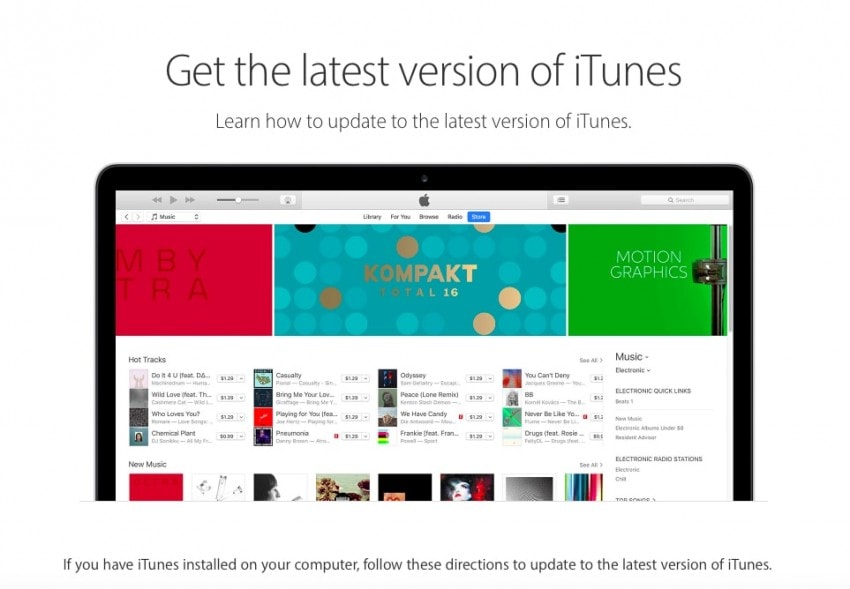
3. 有时当您的 iPhone 出现错误时,可能是由第三方安全软件引起的,这些软件可能会阻止您的 iTunes 连接到您的 Apple 设备或服务器。 您可以通过以下链接来确保它: https://support.apple.com/en-in/ht201413
4. 再次尝试恢复您的 iOS 设备两次,并确保您的 USB 数据线和网络正常工作。
5. 如果消息仍然存在,请检查您是否有最新更新。
6. 如果您这样做了,但消息仍然存在,请通过以下链接联系 Apple 支持: https://support.apple.com/contact
但是,正如您可能知道的那样,这远非一个快速的解决方案。 这更像是尝试不同的选项并交叉手指,希望有什么点击。
第 3 部分:通过 DFU 模式修复 iPhone 错误 27(数据丢失)
最后,您可以采用的第三个选项来修复 iPhone 错误 27 是通过 DFU 模式恢复。 你问什么是DFU? 嗯,DFU 代表设备固件升级,它基本上是将你的 iPhone 完全恢复到出厂设置。 它的缺点是,如果您在面临 iTunes 错误 27 时选择它,那么您将没有机会备份您的数据,从而面临相当大的数据丢失。 但是,如果您仍想继续使用此选项,请按照以下方法操作。
通过 DFU 模式修复 iPhone 错误 27
步骤1: 将您的设备置于 DFU 模式。
1. 按住电源按钮 3 秒钟。
2. 同时按住电源和主页按钮 15 秒。
3. 松开电源按钮,但继续按住主页按钮 10 秒以上。
4. 系统会要求您“连接到 iTunes 屏幕”。
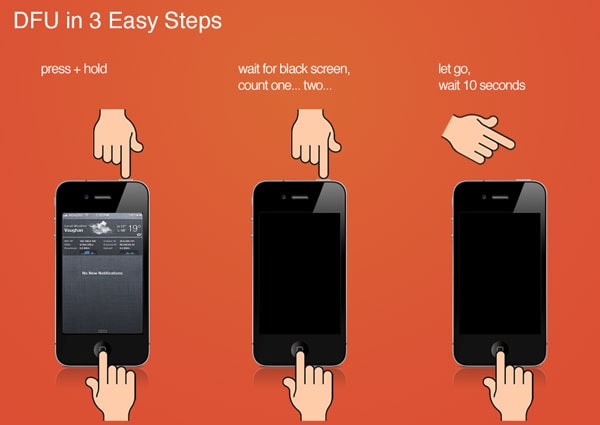
步骤2: 连接到 iTunes。
将您的 iPhone 插入计算机,然后访问 iTunes。

步骤3: 恢复 iTunes。
1. 打开 iTunes 中的“摘要”选项卡,然后单击“恢复”。
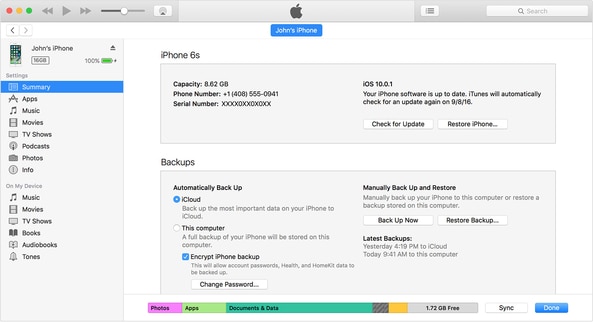
2. 恢复后您的设备将重新启动。
3. 系统会要求您“滑动设置”。 只需按照设置进行即可。
唯一的缺点是还原过程将清除您的所有数据。 使用 DrFoneTool 的替代方案 – iOS 系统恢复更安全,因为它确保您不会遭受任何数据丢失。
所以现在您知道什么是 iTunes 错误 27,以及可以修复它的三种方法。 总而言之,您可以检查错误是否源于硬件问题,然后联系 Apple 支持。 但是,这并不能完全确保快速恢复。 如果您想自己恢复您的 iPhone,您可以使用 DrFoneTool – iOS 系统恢复,或者您可以选择通过 DFU 模式恢复。 但是,如前所述,与 DrFoneTool 提供的快速 3 步解决方案相比,DFU 模式会导致大量数据丢失并且是一个更长的过程。 因此,既然您知道需要做什么,请务必亲自处理并修复讨厌的 iPhone 错误 27。只需在下面留下您的评论,让我们知道您是如何修复错误的,以及我们的解决方案如何为您服务. 我们很想听到你的声音!

